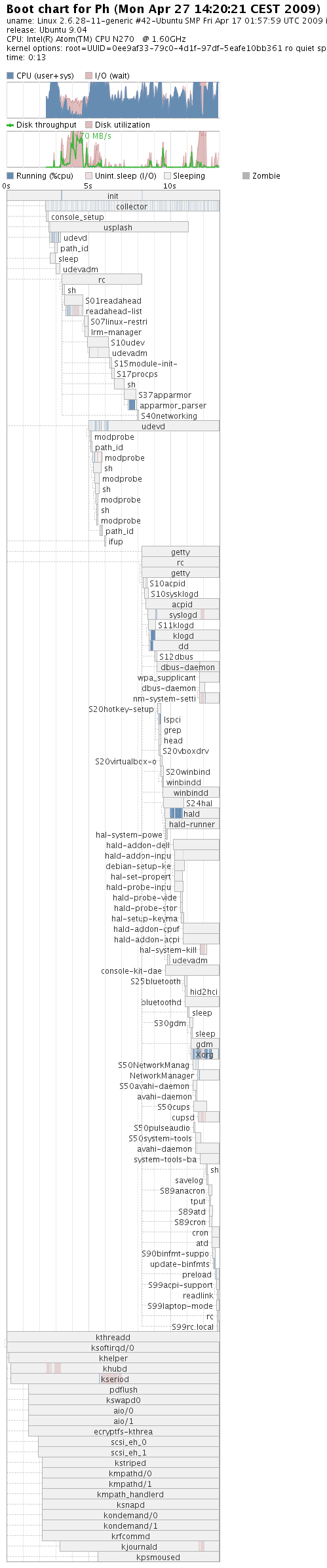|
Dimensione: 1440
Commento:
|
Dimensione: 2060
Commento:
|
| Le cancellazioni sono segnalate in questo modo. | Le aggiunte sono segnalate in questo modo. |
| Linea 1: | Linea 1: |
| ## page was renamed from AmministrazioneSistema/BootChart ## page was renamed from BootChart ## page was renamed from AmministrazioneSistema/Bootchart |
|
| Linea 3: | Linea 6: |
| [[BR]] [[Indice()]] |
<<BR>> <<Indice>> <<Informazioni(forum="http://forum.ubuntu-it.org/viewtopic.php?t=287417"; rilasci="20.04")>> |
| Linea 8: | Linea 12: |
| In tutti i video per il test dei driver si vedono usati svariati tipi di cronometri per misurare la velocità d'avvio, ma esiste un programma che risolve di molto le complicazioni, il suo nome è "Bootchart" e permette di sapere con estrema precisione il tempo di avvio del nostro pc, i processi che si caricano durante il boot ed inoltre crea un immagine con il grafico dei tempi e dei programmi aperti durante il boot. | '''Bootchart''' è un'applicazione di analisi del sistema in fase di avvio. Con estrema precisione rende noto all'utente il tempo di avvio totale e dei singoli processi caricati nella fase di boot. |
| Linea 10: | Linea 14: |
| = Come installare Bootchart = | {{{#!wiki note Bootchart salva un'immagine rappresentativa ad ogni avvio di Ubuntu. È consigliato quindi usarlo solo quando si sta cercando di migliorare la velocità del sistema, cercando di non lasciarlo installato per evitare di occupare spazio sul disco inutilmente. }}} |
| Linea 12: | Linea 18: |
| Per installare "bootchart" basta dare da terminale ( '''Applicazioni > Acessori > Terminale''') il seguente comando: {{{sudo apt-get install bootchart}}} Oppure scaricarlo dal [http://www.bootchart.org/ sito ufficiale]. |
= Installazione e avvio = |
| Linea 16: | Linea 20: |
| == Come funziona == | 0. [[AmministrazioneSistema/InstallareProgrammi|Installare]] il pacchetto [[apt://systemd-bootchart | systemd-bootchart]]. 0. Avviare la configurazione '''.service''' di sistema. * Attivare il servizio, dal [[AmministrazioneSistema/Terminale|terminale]] digitare i seguenti comandi:{{{ sudo systemctl enable systemd-bootchart.service }}} * Avviare il servizio, dal [[AmministrazioneSistema/Terminale|terminale]] digitare i seguenti comandi:{{{ sudo systemctl start systemd-bootchart.service }}} 0. Ravviare il sistema. |
| Linea 18: | Linea 30: |
| Il programma una volta installato registrerà i dati di ogni singolo avvio del pc, e gli salverà nella cartella "/var/log/bootchart" con il nome di '''NomeComputer-VersioneDistro-AnnoMeseGiorno-Avvio.png''' e '''NomeComputer-VersioneDistro-AnnoMeseGiorno-Avvio.tgz'''. Il primo file (essendo un immagine *.png) contiene tutte le informazioni riassunte in uno schema, il secondo invece è un pacchetto con al suo interno tutte le vere e proprie informazioni dettagliate. |
= Utilizzo = |
| Linea 21: | Linea 32: |
| == Esempio di grafico == | Il programma registra i dati di ogni singolo avvio del computer nella cartella `/run/log`. |
| Linea 23: | Linea 34: |
| In particolare il programma registra tutte le informazioni in un file immagine, con estensione `.svg`, che rappresenta uno schema riassuntivo di tutte le attività che il sistema compie in fase di avvio.<<BR>> Tale file viene nominato secondo il seguente formato: {{{ bootchart-AnnoMeseGiorno-OraMinuto.svg }}} |
|
| Linea 24: | Linea 39: |
| == Titolo 2 == | = Esempio = |
| Linea 26: | Linea 41: |
| Testo... | Questo è un classico esempio di grafico '''Bootchart''' realizzato su '''Ubuntu 9.10''': <<Immagine(./bootchart-jaunty.png)>> |
| Linea 29: | Linea 46: |
| * [[http://www.bootchart.org/|Sito ufficiale del progetto]] | |
| Linea 30: | Linea 48: |
| * Risorsa 1 * Risorsa 2 ## da questo punto in poi non modificare! |
|
| Linea 35: | Linea 49: |
| CategoryNuoviDocumenti | CategoryAmministrazione |
Guida verificata con Ubuntu: 20.04
Problemi in questa pagina? Segnalali in questa discussione
Introduzione
Bootchart è un'applicazione di analisi del sistema in fase di avvio. Con estrema precisione rende noto all'utente il tempo di avvio totale e dei singoli processi caricati nella fase di boot.
Bootchart salva un'immagine rappresentativa ad ogni avvio di Ubuntu. È consigliato quindi usarlo solo quando si sta cercando di migliorare la velocità del sistema, cercando di non lasciarlo installato per evitare di occupare spazio sul disco inutilmente.
Installazione e avvio
Installare il pacchetto systemd-bootchart.
Avviare la configurazione .service di sistema.
- Ravviare il sistema.
Utilizzo
Il programma registra i dati di ogni singolo avvio del computer nella cartella /run/log.
In particolare il programma registra tutte le informazioni in un file immagine, con estensione .svg, che rappresenta uno schema riassuntivo di tutte le attività che il sistema compie in fase di avvio.
Tale file viene nominato secondo il seguente formato:
bootchart-AnnoMeseGiorno-OraMinuto.svg
Esempio
Questo è un classico esempio di grafico Bootchart realizzato su Ubuntu 9.10: